原标题:"迅捷(FAST)路由器fw325r用手机怎么设置上网?"的相关教程资料分享。- 【WiFi之家网】编辑整理。

迅捷(FAST)fw325r路由器用手机怎么设置?这个问题,部分网友都有这么一个疑问,
所以,WiFi之家网小编特意整理了这篇文章,来介绍迅捷fw325r路由器,用手机设置上网的方法。
迅捷FW325R这款无线路由器,迅捷官方是提供了APP管理客户端的。因此,WiFi之家网小编建议大家,下载官方提供的app客户端软件,并通过app客户端软件,来设置FW325R路由器上网。

一、下载app客户端
大家可以用手机扫描下面的二维码,下载迅捷路由器app客户端软件。
大家下载后,自行进行安装即可,这个步骤很简单,WiFi之家网小编就不啰嗦了。

二、正确连接FW325R路由器
1、迅捷FW325R路由器中的 WAN 接口,用网线连接到猫的网口;
如果你家宽带没有用到猫,需要把你家里上网的那根网线,插在FW325R路由器的WAN接口。
2、如果家里有电脑,那么用网线连接到FW325R路由器1、2、3、4接口中任意一个。

三、手机连接FW325R的wifi信号
打开你手机中的 WLAN 设置选项,让手机连接到迅捷FW325R路由器的无线信号,如下图所示。

注意问题:
(1)、新买回来的FW325R路由器,默认的无线信号是:FAST_XXXX 这种形式,并且没有密码的。大家注意在无线信号搜索列表中查找到这个信号,并进行连接。
(2)、用手机来设置无线路由器的时候,并不需要手机能够上网的;唯一的要求是,手机一定要连接到被设置的这台路由器的wifi信号。
至于为什么手机不能上网,也能够设置路由器。这就涉及到局域网通信技术,WiFi之家网小编三言两语给你也讲不清楚,你记住这一点就可以了。
四、用手机app设置FW325R路由器
1、打开手机中的迅捷路由器app软件,然后点击“立即体验”
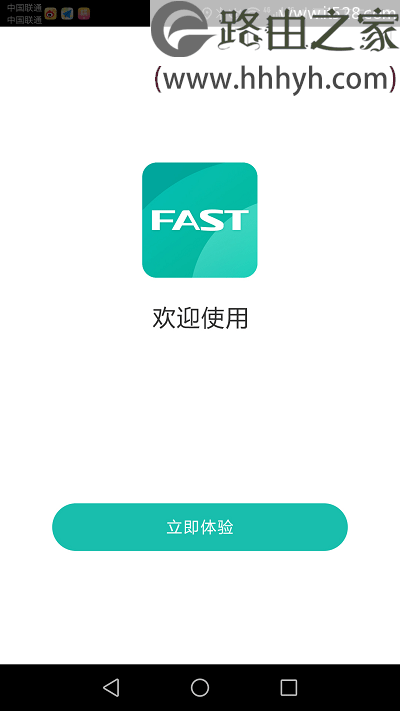
2、根据页面提示,设置一个“管理员密码”,如下图所示。
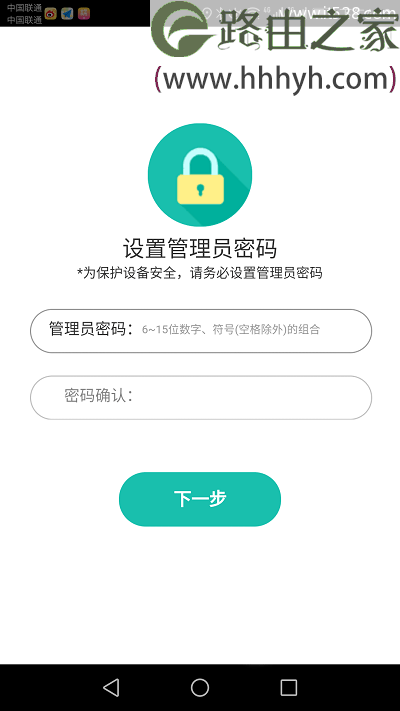
注意问题:
这里设置的“管理员密码”,实际上就是迅捷FW325R路由器的 登录密码。
以后用app、电脑 或者 手机管理FW325R路由器的时候,需要输入刚才设置的管理员密码,才能进入到设置页面的。
3、此时,app会自动检查“上网方式”,我们根据检测结果,设置上网参数即可。
(1)、如果检测到“上网方式”是:宽带拨号上网 ——>需要在页面中填写:“宽带账号”、“宽带密码”——>然后点击“下一步”,如下图所示。
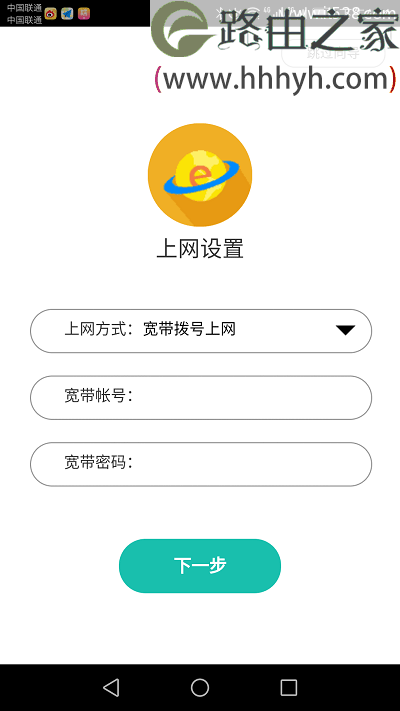
温馨提示:
“宽带账号”、“宽带密码”填写错误,会导致设置后路由器不能上网的问题出现;所以,一定要确保填写的账号和密码是正确的。
“宽带账号”、“宽带密码”是办理宽带业务的时候,运营商提供给你的。如果不记得了,请拨打宽带客服电话进行查询。
(2)、如果检测到“上网方式”是:自动获得IP地址——>则不需要其它的设置了,直接点击“下一步”即可。
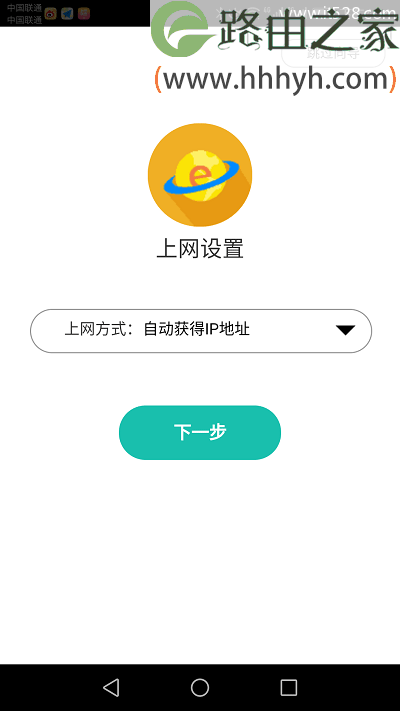
(3)、如果检测到“上网方式”是:固定IP地址——>需要在下方填写:IP地址、子网掩码、默认网关、首选DNS、备用DNS 信息。
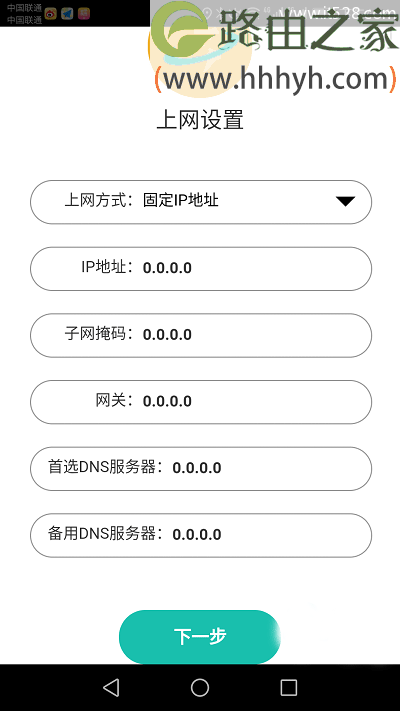
注意问题:
IP地址、子网掩码、默认网关、首选DNS、备用DNS,同样是开通宽带业务时,运营商提供的。一定要填写正确,才能上网。
4、自行设置迅捷FW325R路由器的 无线名称、无线密码,如下图所示。
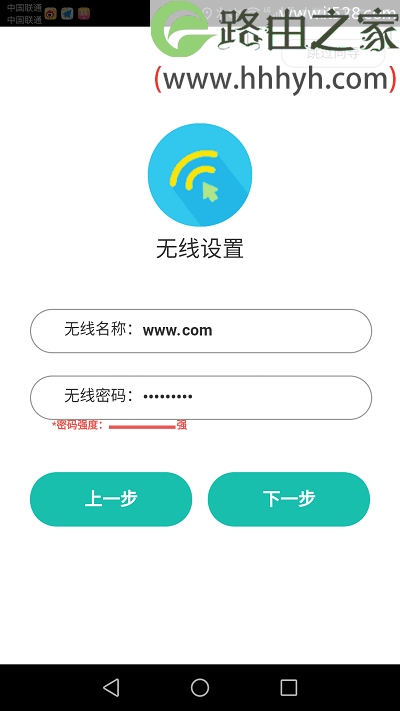
注意问题:
无线名称,也就是wifi名称,最好不要用中文来设置。因为有些手机、笔记本电脑,不支持中文名称的wifi信号。
5、点击“确认”按钮,完成设置向导,如下图所示。
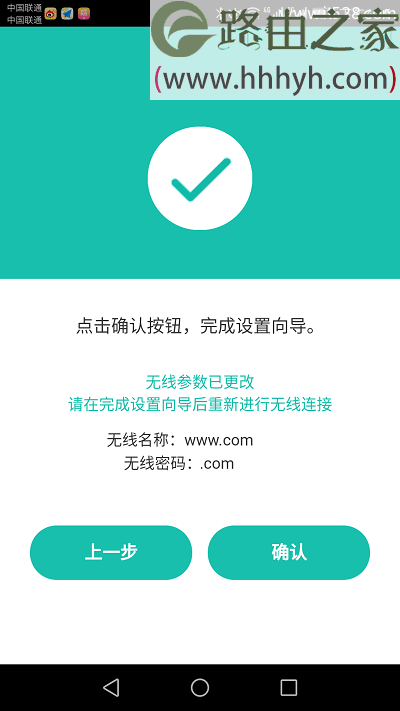
6、由于刚才我们重新设置了迅捷FW325R路由器的 无线名称、无线密码。

前面,WiFi之家网小编把自己的迅捷FW325R的无线名称,设置成:www.qh4321.com ;所以,现在我的手机需要重新连接 www.qh4321.com 这个wifi信号,如下图所示。
五、检查设置是否成功
手机重新连接迅捷FW325R路由器的无线信号后,再次打开手机中的 迅捷路由器app软件
然后点击“上网设置”选项打开,如下图所示
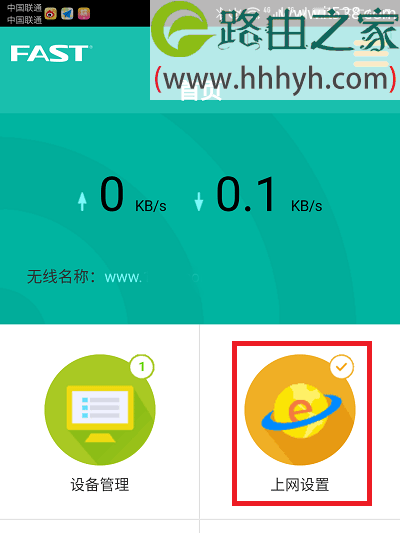
然后查看页面中的“连接状态”选项,来判断迅捷FW325R的上网设置是否成功。
如果显示:已连接;并且 IP地址、子网掩码、网关、首选DNS、备用DNS 后面有IP地址参数。说明设置成功,可以正常上网了。
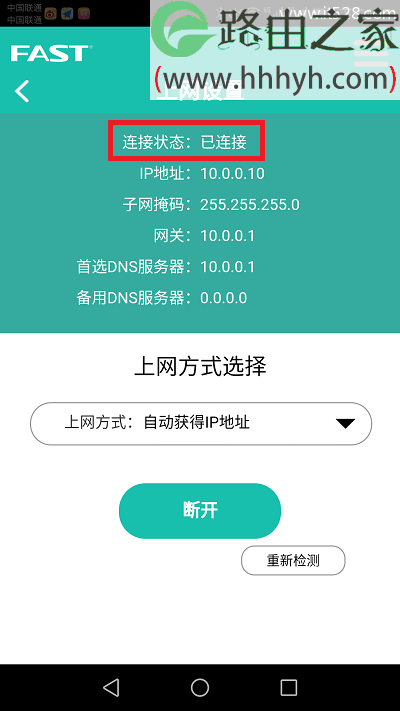
如果显示:未连接、已断开、服务器无响应 等提示;并且 IP地址、子网掩码、网关、首选DNS、备用DNS 全部是0。说明设置不成功。
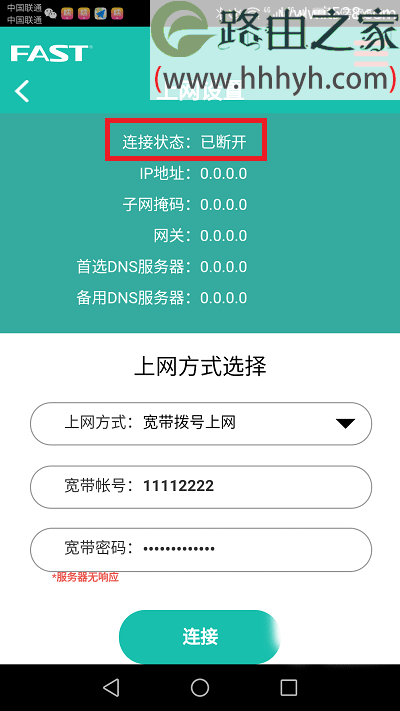
以上就是关于“迅捷(FAST)路由器fw325r用手机怎么设置上网?”的教程!
原创文章,作者:路由器,如若转载,请注明出处:https://www.224m.com/61143.html

